Условное форматирование в Excel предлагает удивительные возможности для того, чтобы сделать ваши данные более визуально привлекательными и понятными. Всего за несколько кликов вы можете убедиться, что важная информация заметна с первого взгляда. В этом руководстве вы узнаете, как с помощью цветов, символов и полосок можно улучшить ваши таблицы. От основ до более сложных приложений – давайте начнем с основ условного форматирования.
Основные выводы
- Условное форматирование помогает выделить важные данные.
- Вы можете цветом форматировать данные на основе предопределенных условий.
- Существуют различные способы, такие как цветовые шкалы, полосы данных и наборы символов, которые помогут вам креативно визуализировать данные.
Пошаговое руководство по условному форматированию
Начните с основ условного форматирования, чтобы понять, как вы можете использовать эту функцию.
Шаг 1: Активация условного форматирования
Сначала откройте Excel и выберите ячейки, которые вы хотите отформатировать. Перейдите к верхней панели меню и нажмите на вкладку «Главная». Там вы найдете группу «Стиль», где откроете опцию «Условное форматирование». Щелкнув на ней, откроется меню с различными доступными опциями.
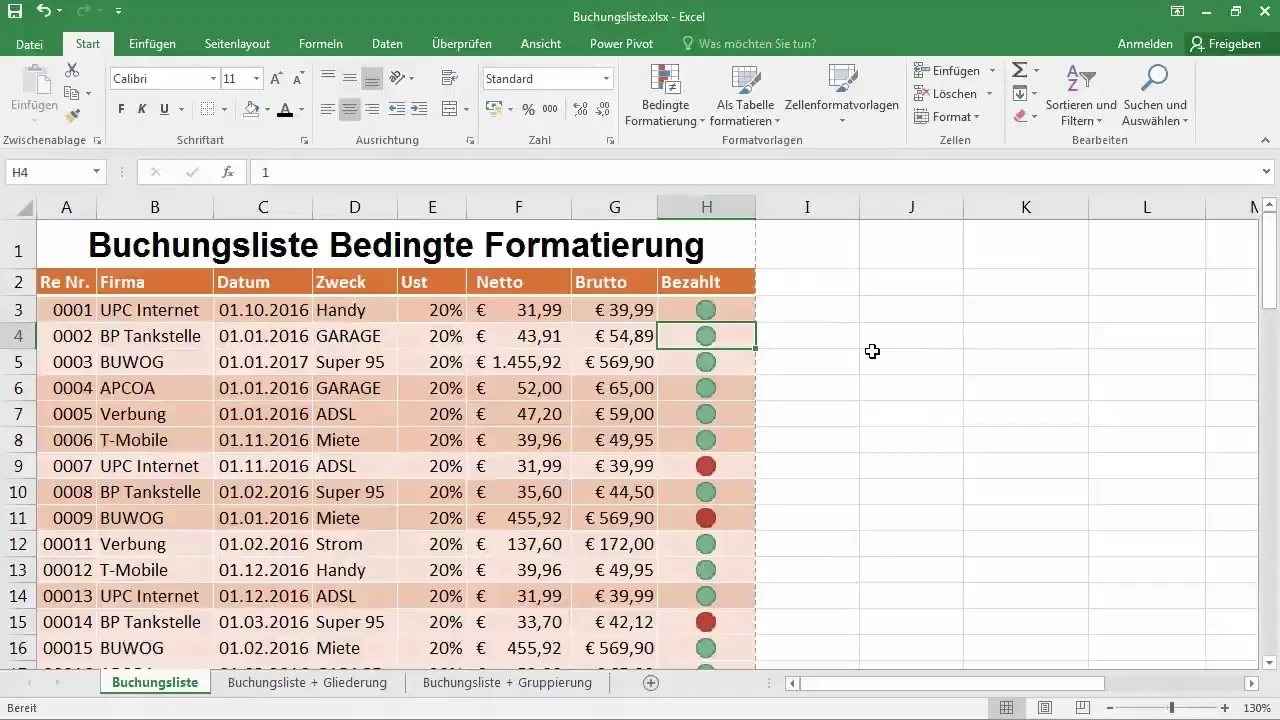
Шаг 2: Выбор символа
Теперь у вас есть возможность получить помощь с помощью различных символов. В меню вы можете выбрать разные представления символов. Для этого руководства вы будете использовать символы в виде кругов, что поможет вам визуально выделить значения. Щелкая по кругам, форматирование сразу применяется к выбранным ячейкам.
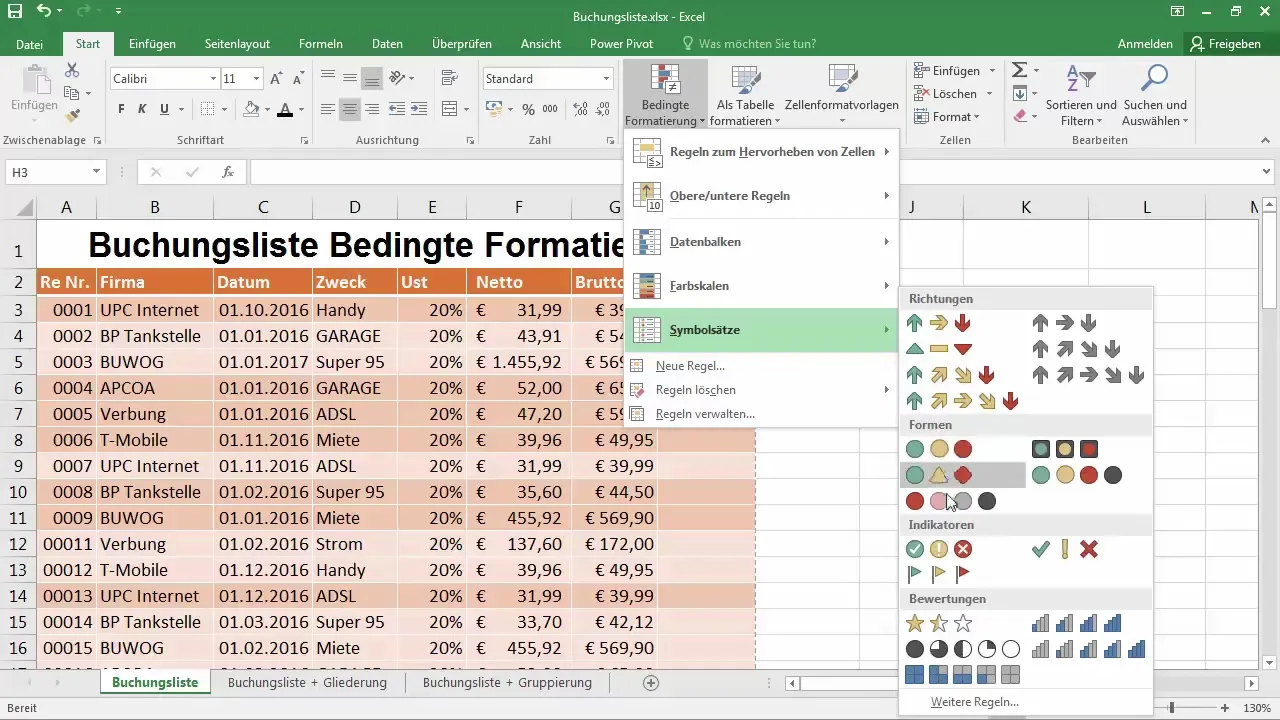
Шаг 3: Управление правилами
Вы выбрали символы? Тогда теперь вы можете настроить форматирование в разделе «Управление правилами». Здесь вы увидите заранее определенные правила для зеленых, желтых и красных цветовых значений, которые применяются к вашему выбору ячеек.
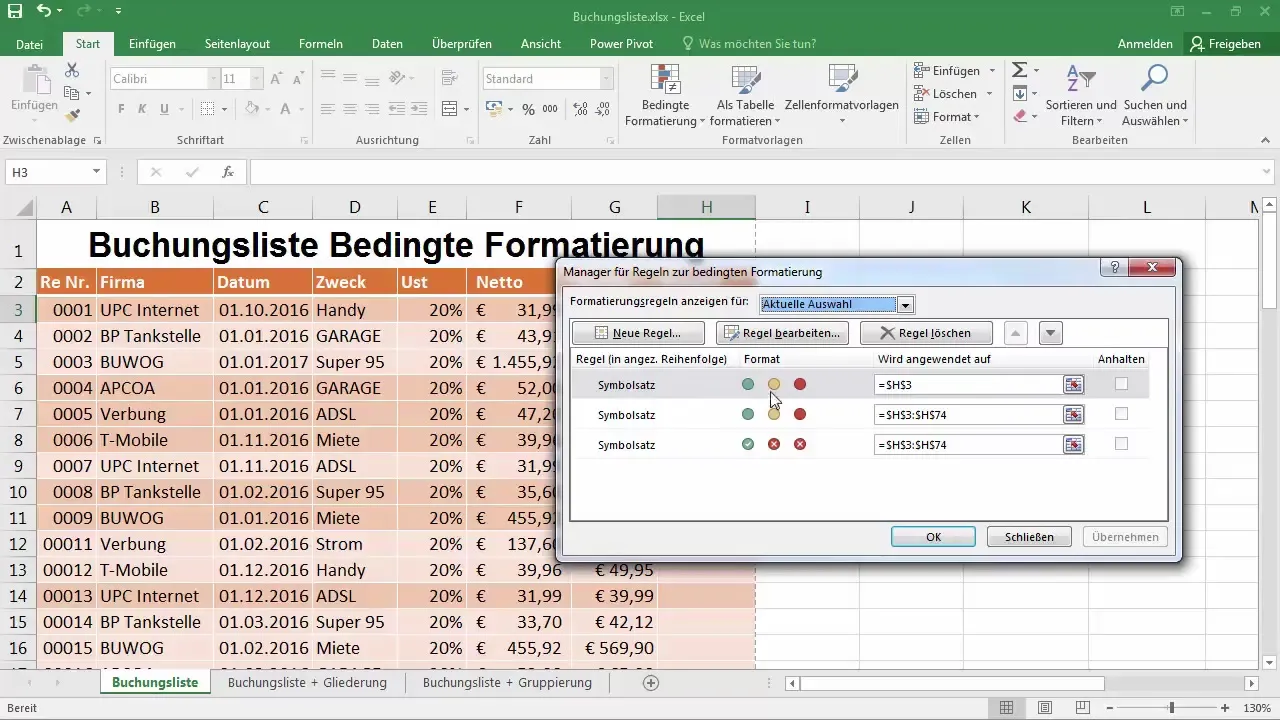
Шаг 4: Настройка цветовых значений
Теперь вы можете редактировать правило. Нажмите «Редактировать правило» и установите условия, при которых цвета должны отображаться. Установите условие, что ячейка будет выделена зеленым, если значение равно 1, и красным, если значение меньше или равно 0.
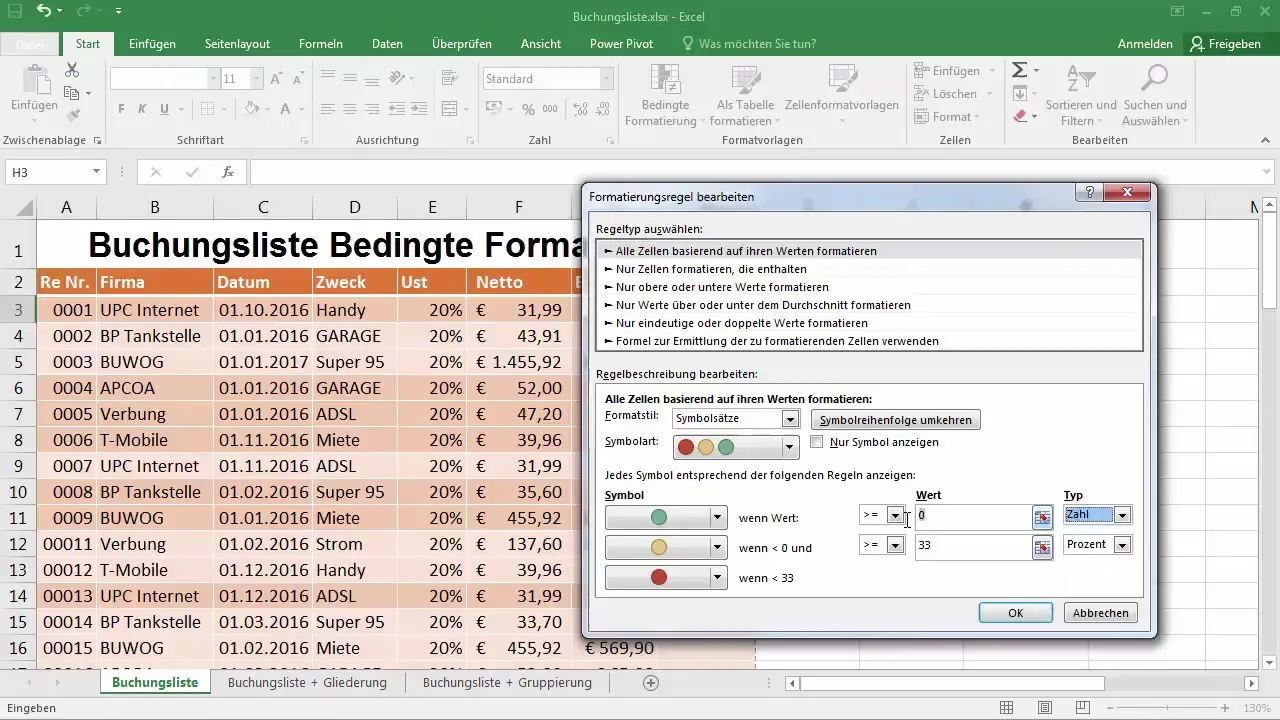
Шаг 5: Настройка видимости значений
Чтобы показать только символ и не видеть значение, снова перейдите в управление правилами. Активируйте опцию «Показывать только символ». Таким образом, вы уже адаптировали представление, чтобы достичь четкой визуализации.
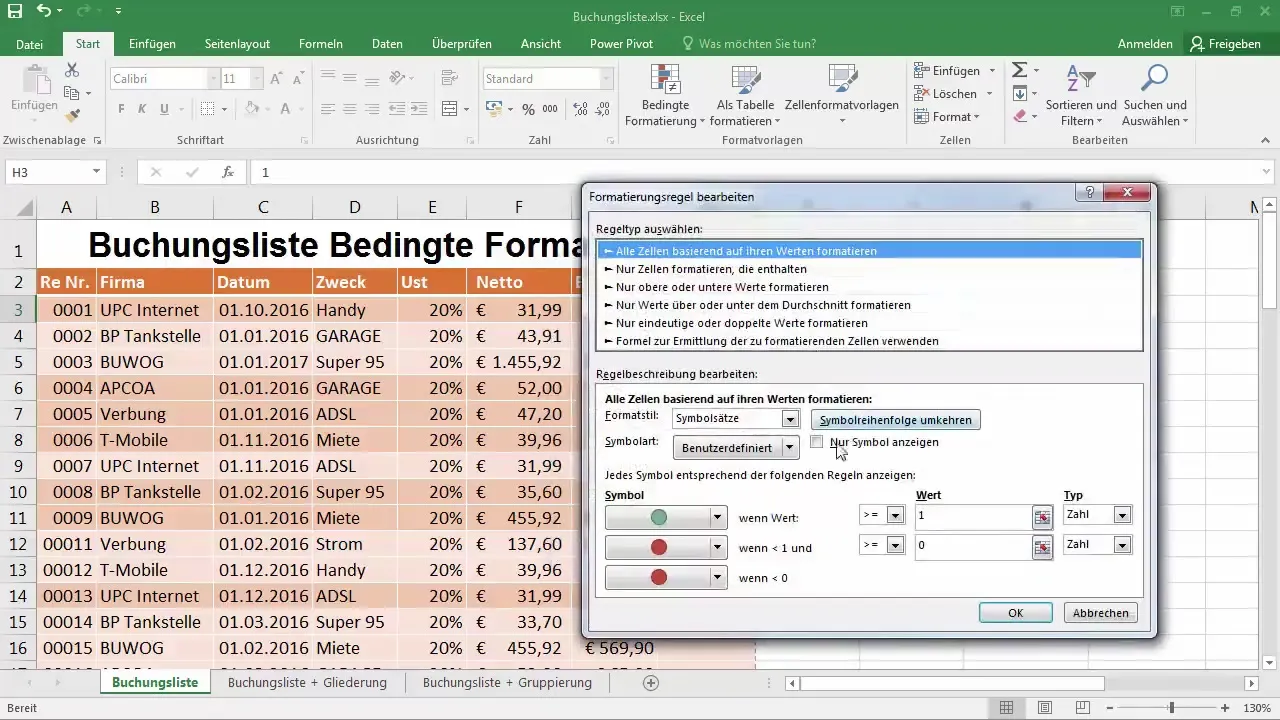
Шаг 6: Применение форматирования к другим ячейкам
Созданное правило вы можете легко применить ко всем колонкам, перетаскивая поле форматирования вниз. Как только вы наведете на него мышь, вы увидите, как правило автоматически применяется ко всем ячейкам.
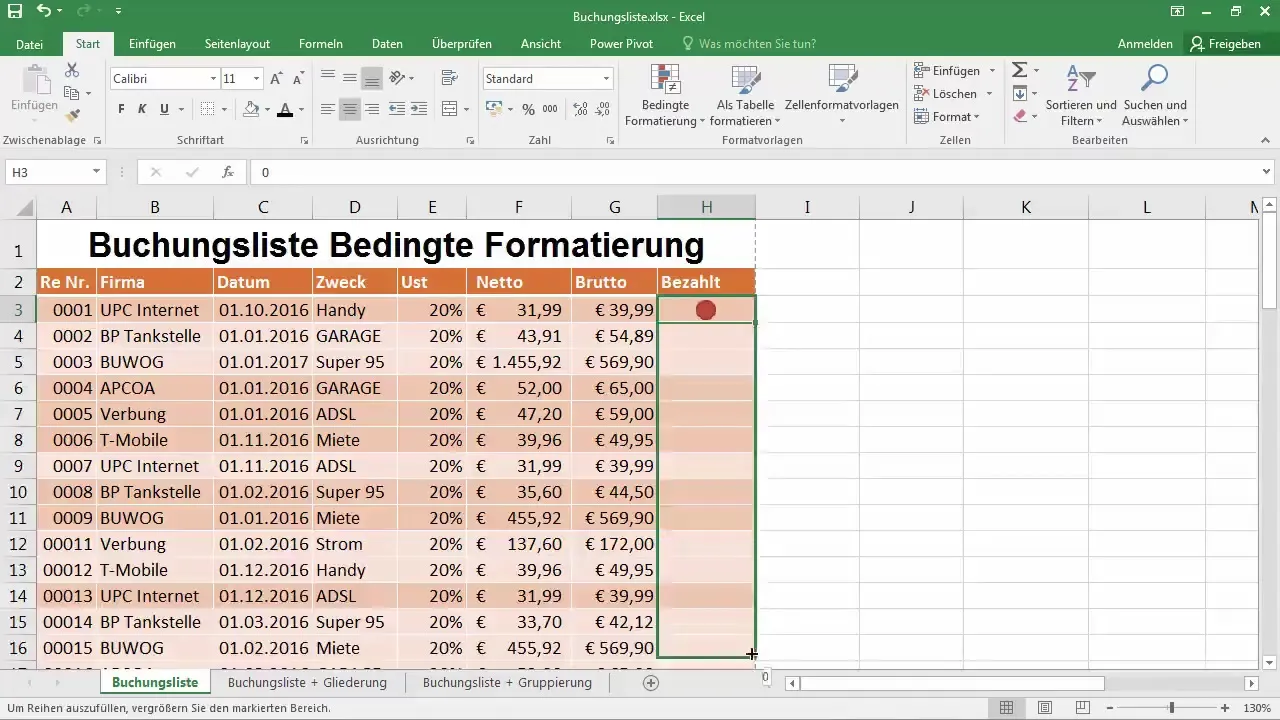
Шаг 7: Использование цветовых шкал
Еще одна возможность условного форматирования – это цветовые шкалы. Для этого снова перейдите к «Управлению правилами». Здесь вы можете установить цветовые шкалы для данных в вашей таблице. Определите низкие, средние и высокие значения, чтобы визуально отобразить различия в ваших данных.
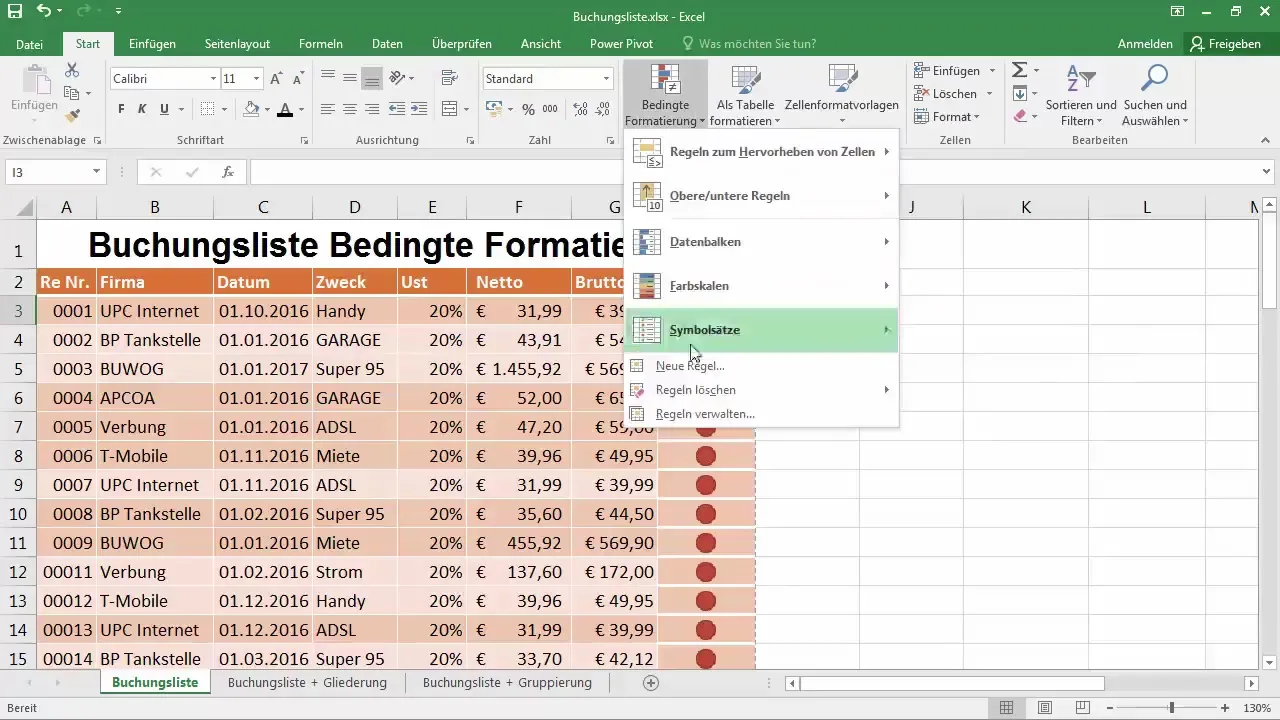
Шаг 8: Создание полос данных
Чтобы добавить еще больше динамики в отображение ваших данных, вы можете добавить полосы данных. Они показывают, как значения соотносятся друг с другом, и помогают быстро выявить тенденции. Также используйте управление правилами, чтобы активировать и отобразить полосы.
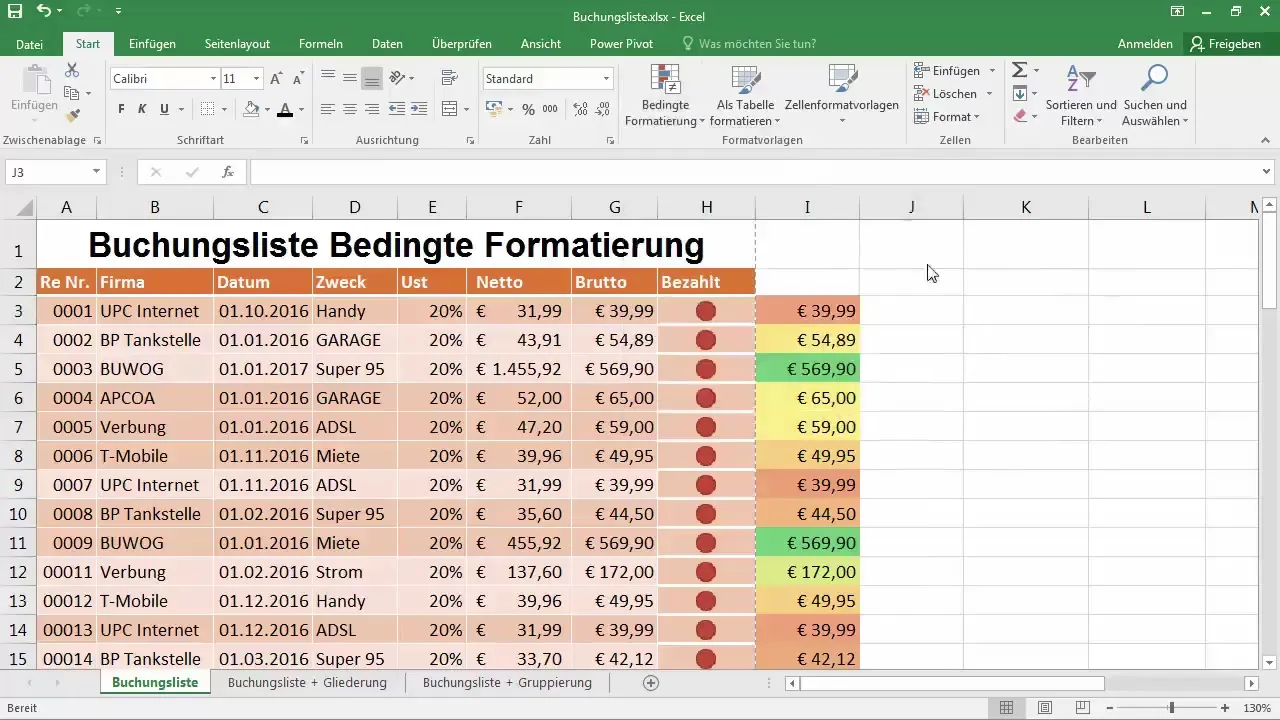
Шаг 9: Оптимизация отображения
Чтобы убедиться, что ваши форматирования не конфликтуют друг с другом, откройте управление правилами и удалите все, что вам больше не нужно. Проверьте, правильно ли применены форматирования, и убедитесь, что самая важная для вас информация четко выделена.
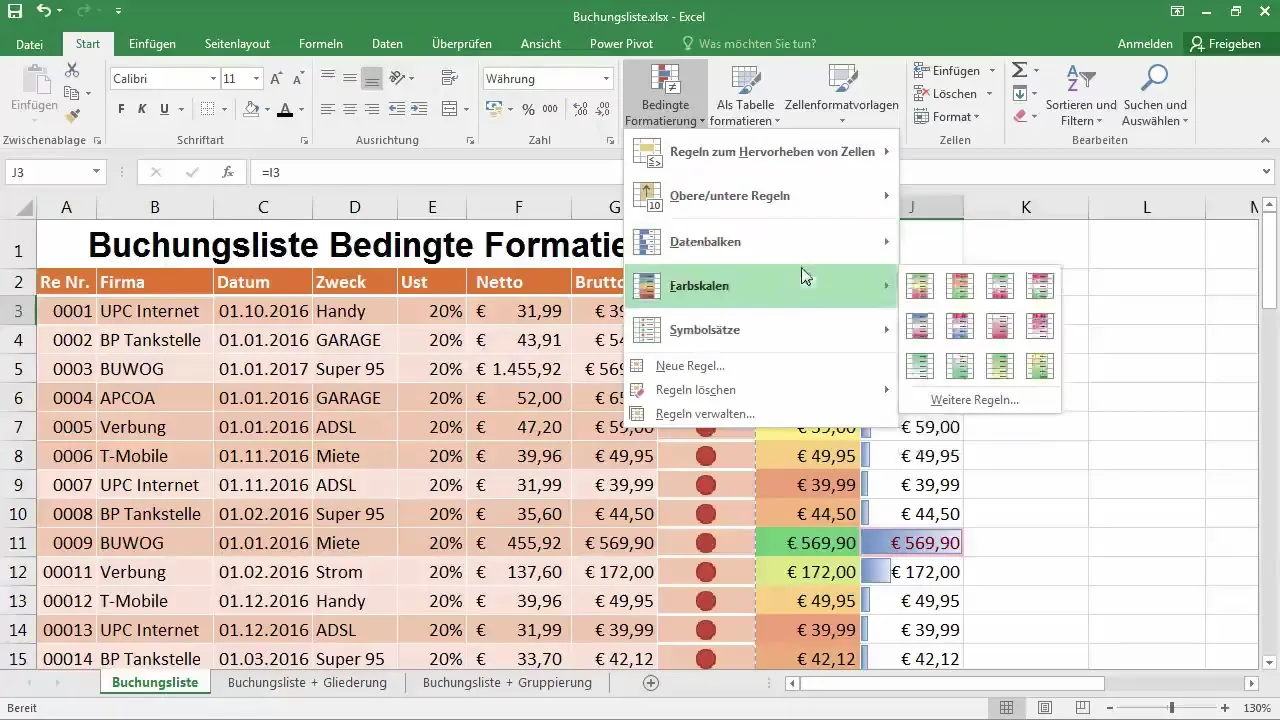
Шаг 10: Эксперименты с правилами
Играйте с различными правилами, чтобы оптимизировать оформление. Вы можете установить условия, которые выделяют верхние или нижние 10 % ваших значений, или же сравнивать данные. Чем креативнее вы будете с опциями, тем информативнее будут визуализированы ваши данные.
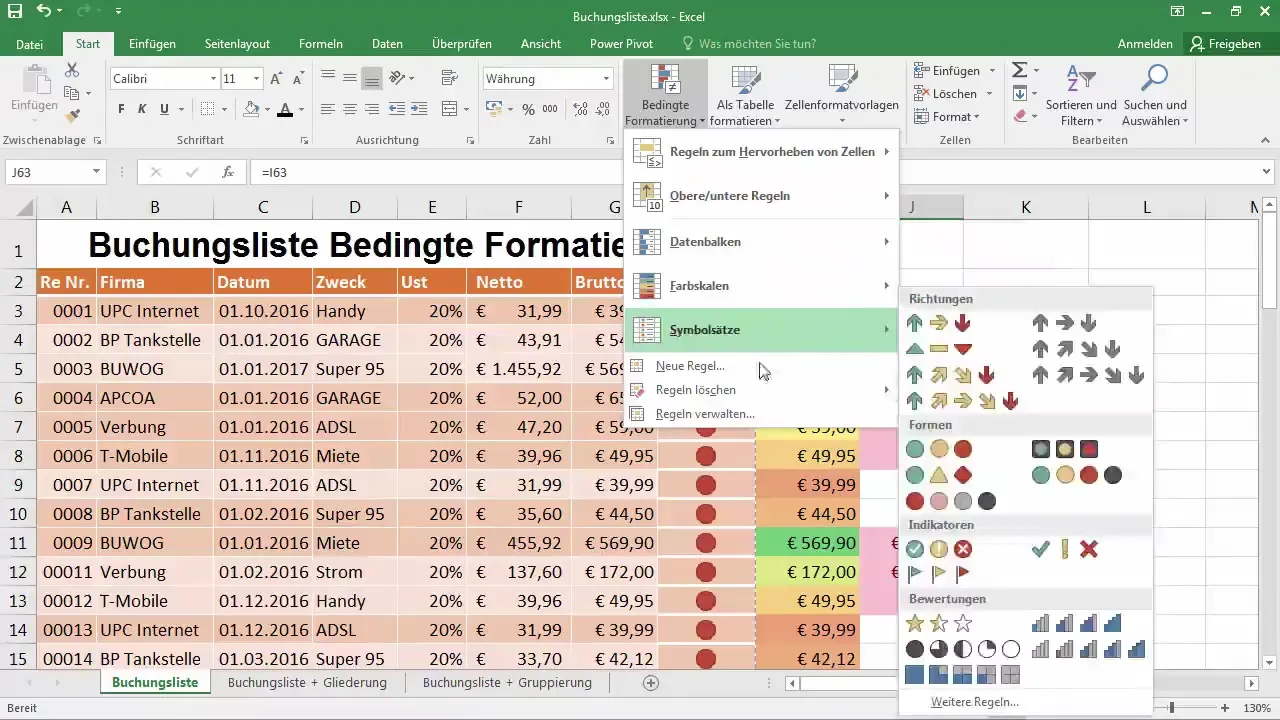
Итоги - Откройте силу условного форматирования в Excel
Условное форматирование в Excel предлагает множество возможностей для визуального выделения и упрощения понимания ваших данных. Независимо от того, используете ли вы цвета, символы или полосы данных, настройки помогут вам оптимально представить ваши данные. С регулярными экспериментами вы найдете лучшее для себя решение.
Часто задаваемые вопросы
Как активировать условное форматирование в Excel?Перейдите в «Главная», затем в «Стиль» и выберите «Условное форматирование».
Могу ли я применить несколько правил к одной ячейке?Да, вы можете добавить и настроить несколько правил в управлении правилами.
Как удалить условное форматирование?Выделите ячейку, перейдите в «Управление правилами» и удалите выбранное правило.
Могу ли я настроить цветовые шкалы?Да, вы можете установить наименьшие, наибольшие и средние значения в управлении правилами.
Должен ли я заново создавать условное форматирование для каждой ячейки?Нет, вы можете просто перетащить существующие правила на другие ячейки.


